Pendahuluan
Ketika iPad andalan Anda berhenti memuat aplikasi atau halaman web, frustrasi dapat dengan cepat muncul. Perangkat yang sebelumnya beroperasi tanpa hambatan sekarang tampak tidak responsif, dan penting untuk mengidentifikasi penyebab serta mengatasinya. Panduan komprehensif ini akan mengeksplorasi mengapa iPad Anda mungkin tidak memuat konten dan memberikan solusi praktis untuk memulihkan efisiensinya. Dari masalah koneksi internet hingga gangguan perangkat lunak, kami akan memastikan Anda memiliki pengetahuan untuk memecahkan masalah umum dan menjaga iPad Anda berfungsi dengan lancar. Mari bantu Anda mengembalikan perangkat ke performa puncaknya.
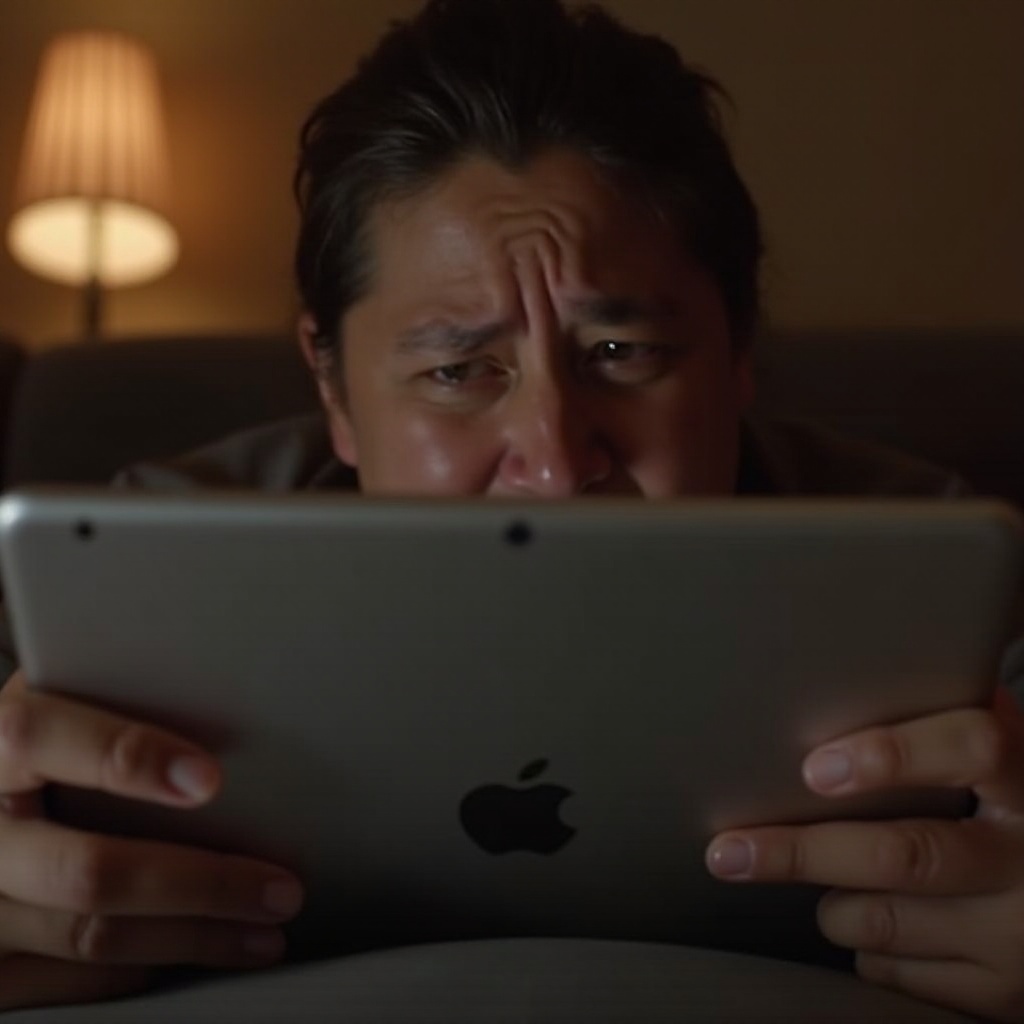
Alasan Umum Mengapa iPad Anda Tidak Memuat
Mengidentifikasi penyebab utama masalah pemuatan iPad Anda sangat penting untuk menyelesaikan masalah secara efektif. Di bawah ini adalah beberapa alasan umum untuk masalah ini:
Koneksi Internet yang Tidak Memadai
Koneksi internet yang stabil adalah dasar untuk memuat konten web di iPad Anda. Jika sinyal Wi-Fi Anda lemah atau data seluler berkinerja buruk, aplikasi dan halaman web mungkin tidak dapat dimuat dengan baik. Pertimbangkan untuk memeriksa apakah koneksi internet Anda konsisten dan kuat.
Gangguan Perangkat Lunak dan Aplikasi Kedaluwarsa
Menjalankan aplikasi kedaluwarsa atau sistem operasi lama dapat mengakibatkan bug perangkat lunak yang memengaruhi kinerja iPad Anda. Konflik antara aplikasi lama dan sistem saat ini mungkin mencegah konten dimuat dengan benar.
Masalah Penyimpanan dan Memori
iPad yang kehabisan penyimpanan atau terlalu banyak aplikasi dapat kesulitan mengelola operasinya. Ketika penyimpanan hampir penuh atau memori kewalahan, konten baru mungkin kesulitan dimuat dengan efisien.
Memahami masalah ini penting untuk menyelesaikan masalah secara efektif. Setelah Anda memahami kemungkinan penyebab ini, pemecahan masalah awal dapat dimulai.
Langkah-Langkah Pemecahan Masalah Awal
Sebelum melanjutkan ke solusi yang lebih kompleks, gunakan langkah-langkah pemecahan masalah yang sederhana ini untuk mengatasi masalah pemuatan pada iPad Anda.
Periksa Konektivitas Internet
-
Koneksi Wi-Fi: Verifikasi bahwa iPad Anda terhubung ke sinyal Wi-Fi yang kuat. Jika perlu, pindahlah lebih dekat ke router Anda atau ganti jaringan.
-
Data Seluler: Periksa kekuatan sinyal Anda. Alihkan mode pesawat dan matikan kembali untuk mereset koneksi Anda, jika perlu.
Lakukan Restart Lunak
- Restart Perangkat: Tekan dan tahan tombol atas dan salah satu tombol volume hingga slider muncul. Matikan dan restart iPad Anda setelah beberapa detik.
Restart lunak dapat meredakan masalah perangkat lunak kecil yang mungkin menghambat pemuatan.
Bersihkan Cache dan File yang Tidak Diperlukan
-
Bebaskan Penyimpanan: Buka Pengaturan > Umum > Penyimpanan iPad untuk meninjau penggunaan data dan menghapus aplikasi serta file yang tidak terpakai.
-
Cache Aplikasi: Untuk aplikasi seperti Safari, bersihkan cache melalui pengaturan aplikasi untuk membebaskan memori.
Dengan memulai langkah-langkah dasar ini, Anda mungkin dapat menyelesaikan gangguan kecil. Namun, jika iPad Anda tetap bermasalah, perlu eksplorasi lebih lanjut tentang pemecahan masalah lanjutan.

Solusi Lanjutan untuk Masalah yang Terus Menerus
Jika pemecahan masalah awal tidak menyelesaikan masalah, langkah-langkah yang lebih lanjut mungkin diperlukan.
Perbarui Perangkat Lunak iPad Anda
- Periksa Pembaruan: Akses Pengaturan > Umum > Pembaruan Perangkat Lunak untuk memastikan Anda memiliki versi terbaru.
Pembaruan rutin membawa fitur baru dan perbaikan keamanan yang dapat menyelesaikan masalah kompatibilitas.
Atur Ulang Pengaturan Jaringan
- Setel Ulang Jaringan: Buka Pengaturan > Umum > Atur Ulang > Atur Ulang Pengaturan Jaringan. Tindakan ini akan menghapus semua konfigurasi jaringan dan dapat mengatasi masalah konektivitas.
Siapkan untuk memasukkan kembali kata sandi Wi-Fi karena pengaturan ulang akan menghapus pengaturan ini.
Kelola Proses Latar Belakang dan Aplikasi
-
Tutup Aplikasi: Akses pengalih aplikasi dengan mengklik dua kali tombol Home atau menggeser ke atas, dan tutup aplikasi yang tidak perlu.
-
Pembaruan Aplikasi Latar Belakang: Pertimbangkan untuk menonaktifkan ini untuk aplikasi yang tidak penting di bawah Pengaturan > Umum > Pembaruan Aplikasi Latar Belakang.
Mengelola aktivitas latar belakang memusatkan sumber daya iPad Anda pada tugas penting, meningkatkan kinerja. Namun, jika langkah-langkah ini masih tidak berhasil, pertimbangan perangkat keras mungkin diperlukan.

Kapan Mempertimbangkan Masalah Perangkat Keras
Jika intervensi perangkat lunak gagal, masalah mungkin berasal dari masalah perangkat keras. Mengenali tanda-tanda kegagalan perangkat keras adalah kunci.
Gejala Kegagalan Perangkat Keras
Kerusakan berulang, panas berlebih, atau layar yang tidak responsif mungkin mengindikasikan kegagalan perangkat keras. Kerusakan fisik apa pun, seperti layar retak atau bingkai yang bengkok, juga dapat mengganggu fungsionalitas.
Carilah Diagnosis Profesional
Untuk masalah perangkat keras potensial, konsultasikan dengan profesional. Teknisi resmi dapat mendiagnosis dan memperbaiki iPad Anda dengan ahli, memastikan perangkat berfungsi optimal lagi.
Mengetahui kapan harus mencari bantuan mencegah komplikasi lebih lanjut, menghemat waktu dan uang.
Kesimpulan
iPad yang tidak responsif bisa menjadi gangguan besar, tetapi mendiagnosis dan menyelesaikan masalah tidak harus menakutkan. Mulailah dengan meninjau konektivitas internet, pembaruan perangkat lunak, dan manajemen penyimpanan, yang merupakan area utama untuk diselidiki. Ketika solusi dasar tidak cukup, pertimbangkan pembaruan perangkat lunak atau diagnosis profesional untuk sepenuhnya mengatasi masalah. Dengan panduan ini, Anda dapat dengan yakin menghadapi tantangan apa pun yang dihadapi iPad Anda dan memulihkannya ke keadaan andalannya.
Pertanyaan yang Sering Diajukan
Mengapa iPad saya macet di layar pemuatan?
Layar pemuatan yang macet sering disebabkan oleh konektivitas internet yang buruk, perangkat lunak yang kedaluwarsa, atau penggunaan penyimpanan yang tinggi. Terapkan langkah pemulihan yang diuraikan dalam panduan untuk mengatasinya.
Bagaimana cara mempercepat waktu pemuatan di iPad?
Pertahankan koneksi internet yang kuat, perbarui aplikasi dan iOS secara teratur, serta kelola penyimpanan dan memori untuk meningkatkan waktu pemuatan.
Apa yang harus saya lakukan jika perangkat keras iPad saya rusak?
Jika dicurigai ada masalah perangkat keras, konsultasikan dengan penyedia layanan resmi Apple untuk diagnosis dan perbaikan profesional.
